
جدول المحتويات:
- مؤلف John Day [email protected].
- Public 2024-01-30 07:36.
- آخر تعديل 2025-01-23 12:53.


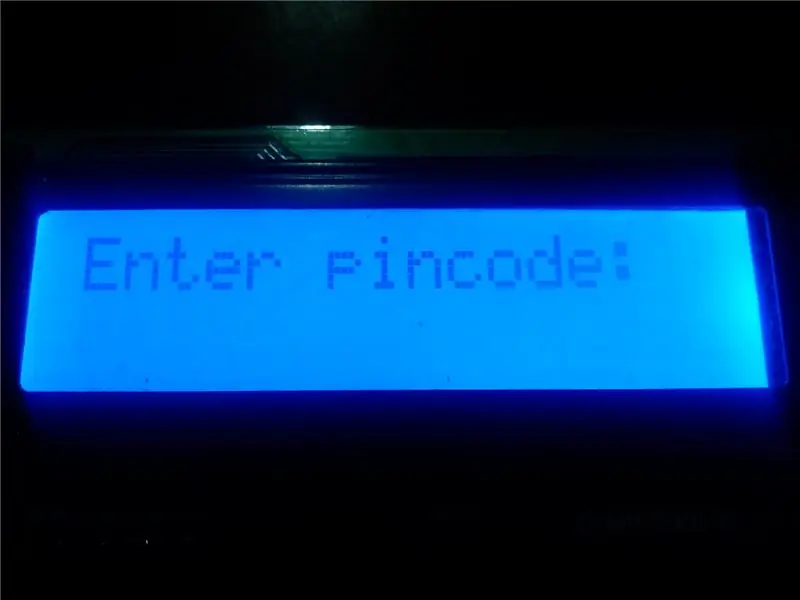

اهلا ياجماعة!
هذا مشروع قمت بإنشائه باستخدام متحكم الموافقة المسبقة عن علم ، وهو عبارة عن نظام أمان إلكتروني لرمز PIN مع ساعة في الوقت الفعلي وميزات رمز التعريف الشخصي للمستخدم ، وتحتوي هذه الصفحة على جميع التفاصيل لإنشاء واحدة بنفسك.
طريقة عملها ومفهومها:
حسنًا ، من خلال تشغيل نظام الأمان ، سيطلب رمز PINCODE لفتح البوابة (140595) إذا قمت بإدخاله بشكل صحيح ، سيفتح الباب. يُفتح الباب لمدة دقيقة واحدة فقط ، ثم يُغلق مجددًا. إذا أدخلت رمز PIN خاطئًا ، فسيمنحك نظام الأمان 3 فرص أخرى ، وإذا ضاعت كل الفرص ، فسيتم تشغيل الجرس ، ويطلب رمزًا بديلًا لإيقاف الجرس ، إذا تم إدخال هذا الرمز البديل (أي 1984) بشكل صحيح ، فحينئذٍ:
1) توقف الجرس
2) إعادة تعيين الكود الأصلي الذي كان 140595
3) يطلب رمزًا جديدًا ليحل محل الكود الأصلي الذي كان 140595 (ليس أكثر من 6 أرقام)
الآن سيتم فتح البوابة بهذا الرمز الجديد.
لنفترض أنه تم إدخال رمز بديل خاطئ ، ثم يطلب النظام انتظار العد التنازلي لمدة دقيقة واحدة يتم خلالها تعطيل جميع الأزرار ويستمر الجرس في الرنين.
فيديو:
www.youtube.com/watch؟v=O0lYVIN-CJY&t=5s
حسنًا ، لنصنع واحدًا…
قبل أن نبدأ ، أفترض أن لديك بالفعل معرفة أساسية بلغة C وعملت على MikroC pro من قبل وأنك تعرف كيفية توهج LED ، وكيفية توصيل شاشة LCD مع متحكم PIC. حسنًا ، لنبدأ!
الخطوة 1: تجميع المكونات

للمشروع: S. No. | الكمية | مكون | معلومات
1) 1 16x2 LCD Pin 14 to Pin 1 ثم Pin 15 و Pin 16 pin pack.
2) 1 متحكم PIC18F4550
3) 1 PCF8583 ساعة الوقت الحقيقي (RTC) IC
4) 14 زر إعادة تعيين بدلاً من لوحة المفاتيح ، استخدمت أزرار إعادة الضبط
5) 1 بطارية 9 فولت امدادات الطاقة الرئيسية.
6) 1 10 كيلو أوم قدر لضبط التباين في شاشات الكريستال السائل
7) 2 مقابس صوت 3.5 مم لتوصيل الجرس والبوابة خارجيًا
8) 1 100 فائق التوهج مكثف غطاء Ceremic للاستخدام مع pin1 لوحدة التحكم.
9) 1 32.682 كيلو هرتز كريستال لـ PCF8583 IC
10) 1 مقبس طاقة تيار مستمر في حالة استخدام مشروع مع محول تيار مستمر
11) 1 IC7805 للتحويل من 9 فولت إلى 5 فولت
12) 1 1 كيلو أوم المقاوم للاستخدام مع pin1 من وحدة التحكم.
13) 3 مقاومة 10 كيلو أوم للاستخدام مع pin1 لوحدة التحكم و RTC IC
14) 13220 أوم المقاوم سيستخدم كل زر 1220 أوم سأشرح لاحقًا
15) خلية واحدة 3 فولت للاستخدام مع RTC IC
16) 1 TICK TICK Switch
17) 1 مجلس ثنائي الفينيل متعدد الكلور من اختيارك إذا كنت مرتاحًا على verro بخير.
18) 1 8 دبوس DIP لـ RTC IC
19) 1 40 دبوس DIP لـ PIC184550 أو يمكنك مقبس Zip إذا كنت تريد
20) 1 حامل خلية 3 فولت
21) 1 حامل بطارية 9V
22) رأس ذكر واحد للحام بشاشة LCD
23) رأس أنثى واحد للحام على ثنائي الفينيل متعدد الكلور أو فيرو حيث سيتم وضع شاشة LCD.
الأجزاء الأخرى:
20) اللوح للاختبار
21) لحام الحديد
22) سلك اللحام
23) مبرمج الموافقة المسبقة عن علم (أو PICKIT2)
24) محلول النقش (لثنائي الفينيل متعدد الكلور)
25) مثقاب ثنائي الفينيل متعدد الكلور
26) المتر
يعتقد المرء أنك ستلاحظ أنني لم أقم بتضمين بلورة لـ PIC Microcontroller ، أليس كذلك؟ حسنًا ، هذا لأنني استخدمت مذبذبًا داخليًا لـ PIC18F4550
هذا كل شئ…! الآن دعونا نفعل ذلك …!
الخطوة الثانية: اختبار البروتيوس
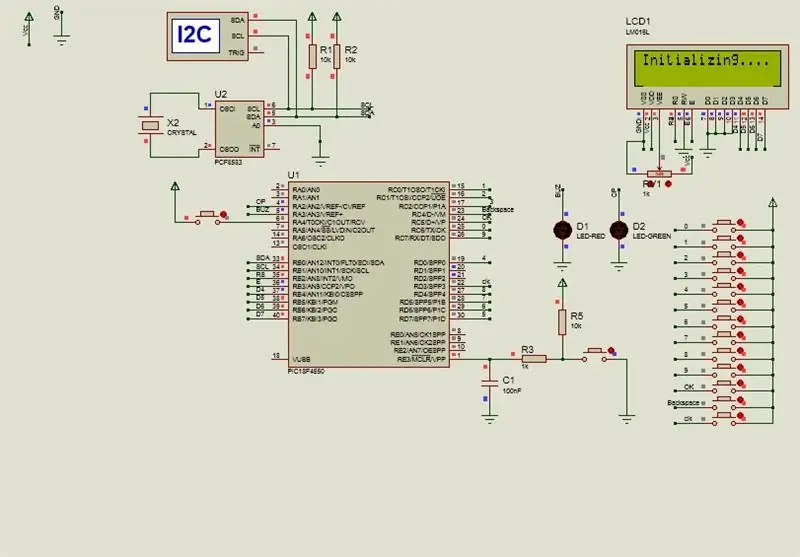
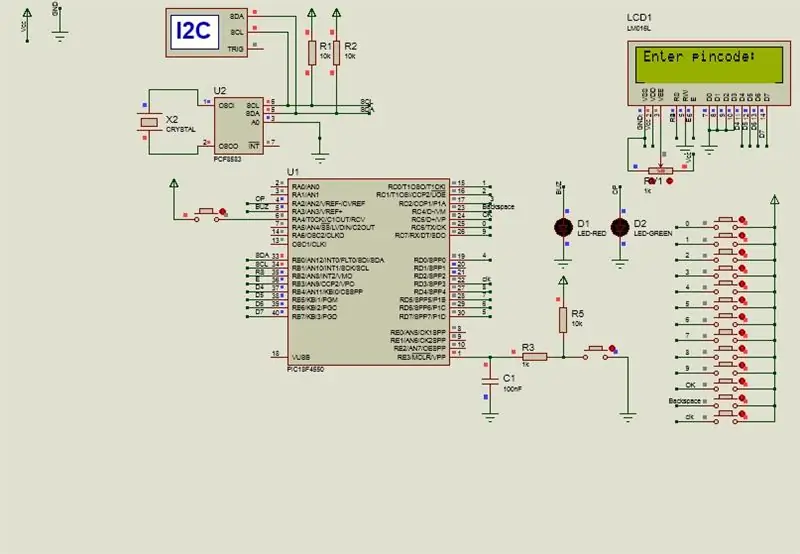
يمكنك اختبار الدائرة على البروتيوس ، حتى تتمكن من الحصول على فكرة عن المشروع.
سيتطلب ملف البروتيوس ملف سداسي عشري للميكروكونترولر PIC.
يتم توفير كلا الملفين.
الخطوة 3: صنع ثنائي الفينيل متعدد الكلور

سأوصيك ببناء هذا المشروع على PCB ولا تستخدم verroboard.
اطبع هذا PCB ، لقد تم تصميمه على Cadsoft Eagle بواسطتي. إذا كان لديك cadsoft eagle مثبتًا ، فافتح ملف brd (تنزيله أدناه) وقم بإنشاء ملف وفقًا لمتطلباتك الخاصة بحجم الصفحة.
بخلاف ذلك ، قمت بإرفاق ملفين بحجم A4 والآخر A5 ، اطبع وتحقق من مكونات المكان ثم اطبع PCB. أنا أسأل هذا لأنه قد يكون هناك عامل مقياس الصفحة.
ملاحظة: يمكنك تشغيل المشروع إما عن طريق البطارية التي سيتم توصيلها بالموصل بالقرب من 7805 ، احترس من القطبية. أو يمكنك تشغيل المشروع عن طريق محول من خلال مقبس التيار المستمر. يمكن تبديل مصادر الطاقة عن طريق زر التجزئة ، عندما يتم دفع الزر داخل الدائرة لأعلى من مصدر خارجي عبر الموصل ، عندما يتم الضغط على الزر خارج الدائرة من مقبس طاقة التيار المستمر.
الخطوة 4: مكونات اللحام


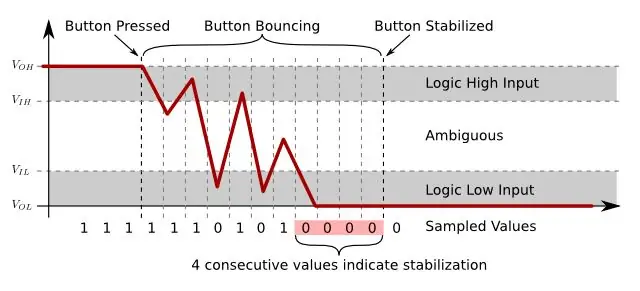

جندى جميع المكونات ، انظر الصور المرفقة.
في شيء يجب أن أخبرك به ، نظرًا لأن البروتينات مثالية ، ولهذا السبب تتصل الأزرار مباشرة بدبوس المتحكم الدقيق بدون المقاوم.
لكن في الحياة الواقعية يوجد عامل ضوضاء.
لنفترض ، في هذا المشروع ، إذا ضغطت على الزر 4 مرة واحدة ، فستحصل على 4 على شاشة LCD ، ولكن إذا ضغطت عليه في الواقع ، فستحصل على 44444444 على شاشة LCD بسبب الضوضاء. لإزالة هذا ، يحتوي ثنائي الفينيل متعدد الكلور على 220 أوم المقاوم مع كل زر.
الخطوة الخامسة: برمجة RTC IC PCF8583

حسنًا ، هذا أمر صعب بعض الشيء ولكن نظرًا لأن الكود يتم توفيره فلن يكون الأمر صعبًا. لم أعطي ملف.hex لبرمجة RTC IC نظرًا لأنه يتعين عليك إنشاؤه لتعيين الوقت المطلوب ، كما تم تعيين العام على 2015 ، ولا يتعين عليك تعيينه.
افتح mikroC Pro من PIC وحدد PIC18F4550 ، انسخ والصق الكود أدناه:
// اتصالات وحدة LCDsbit LCD_RS في RB2_bit ؛
sbit LCD_EN في RB3_bit ؛
sbit LCD_D4 في RB4_bit ؛
sbit LCD_D5 في RB5_bit ؛
sbit LCD_D6 في RB6_bit ؛
sbit LCD_D7 في RB7_bit ؛
sbit LCD_RS_Direction في TRISB2_bit ؛
sbit LCD_EN_Direction في TRISB3_bit ؛
sbit LCD_D4_Direction في TRISB4_bit ؛
sbit LCD_D5_Direction في TRISB5_bit ؛
sbit LCD_D6_Direction في TRISB6_bit ؛
sbit LCD_D7_Direction في TRISB7_bit ؛
// نهاية اتصالات وحدة LCD
باطل رئيسي () {
ADCON1 = 0x0F ،
كمكون | = 7 ؛ // تعطيل المقارنات
OSCCON = 0b01111111 ؛ // استخدام المذبذب الداخلي @ 8 ميجا هرتز
TRISB = 0x00 ؛ // PORTB للإخراج (LCD)
LATB = 0xFF ، // PORTC للإدخال
LATC = 0xFF ؛ // PORTD للإدخال
TRISA. RA2 = 0 ؛ // RA2 للإخراج
TRISA. RA3 = 0 ؛ // RA3 للإخراج
UCON. USBEN = 0 ، // تعطيل USB UCFG. UTRDIS = 1 ؛
TRISD = 0xF9 ، // PORTD الإخراج
Lcd_Init () ، // تهيئة شاشة LCD
Lcd_Cmd (_LCD_CLEAR) ، // عرض واضح
Lcd_Cmd (_LCD_CURSOR_OFF) ، // المؤشر مغلق
Lcd_Out (1 ، 1 ، "ضبط الوقت …") ؛
Delay_ms (1000) ؛
I2C1_Init (100000) ؛ // تهيئة الوضع الرئيسي الكامل
I2C1_Start () ، // إصدار إشارة البدء
I2C1_Wr (0xA0) ؛ // عنوان PCF8583
I2C1_Wr (0) ، // البدء من الكلمة في العنوان 0 (كلمة التكوين)
I2C1_Wr (0x80) ؛ // اكتب $ 80 للتكوين. (عداد إيقاف مؤقت …)
I2C1_Wr (0) ، // اكتب 0 إلى سنت كلمة
I2C1_Wr (0) ، // اكتب 0 إلى ثانية كلمة
I2C1_Wr (0x10) ؛ // قم بتغيير هذه الـ 10 إلى الدقائق التي تريد تعيينها
I2C1_Wr (0x17) ؛ // غيّر 17 ساعة إلى أي ساعة تريد ضبطها
I2C1_Wr (0x23) ؛ // قم بتغيير هذا 23 إلى أي تاريخ تريد تعيينه
I2C1_Wr (0x2) ؛ // قم بتغيير هذا 2 إلى أي شهر تريد تعيينه
I2C1_Stop () ، // إصدار إشارة التوقف
I2C1_Start () ، // إصدار إشارة البدء
I2C1_Wr (0xA0) ؛ // عنوان PCF8530
I2C1_Wr (0) ، // البدء من الكلمة في العنوان 0
I2C1_Wr (0) ، // اكتب 0 لتكوين كلمة (تمكين العد)
I2C1_Stop () ، // إصدار إشارة التوقف
Lcd_Cmd (_LCD_CLEAR) ،
Lcd_Out (1 ، 1 ، "ضبط الوقت.!") ؛
Delay_ms (500) ؛
}
_END CODE_
قم بإنشاء ملف hex من Mikroc Pro لـ PIC بعد تجميع الكود أعلاه ثم نسخه إلى متحكم الموافقة المسبقة عن علم PIC18F4550
ضعه على ثنائي الفينيل متعدد الكلور ملحوم بجميع المكونات ، قم بتشغيله. يجب أن تعرض شاشة LCD رسالة "Setting Time …" ثم عندما تعرض "Time Set!" أطفئ. قم بإزالة الميكروكونترولر PIC من DIP لقد نجحت في برمجتها PCF8583 RTC IC.:)
الخطوة السادسة: برمجة PIC18F4550

حسنًا ، الملف السداسي موجود بالفعل في الخطوة 2 ، يمكنك نسخه على PIC18F4550 من خلال PIC Programmer.
الخطوة 7: الخطوة الأخيرة والاختبار النهائي …
قم بتوصيل مؤشر LED بمقبس الصوت السفلي الأيمن مقاس 3.5 مم وجرس بالمقبس الأيمن العلوي مقاس 3.5 مم. ضع PIC18F4550 المبرمج على لوحة الدوائر المطبوعة وقم بتشغيل الطاقة.
عندما يتم إدخال الكود الصحيح فإنه يعطي المنطق 1 لقيادة أقل ، افترضت عند إعطاء المنطق 1 لقيادة أنه يفتح البوابة.
يجب أن يكون نظام الأمان الإلكتروني جاهزًا الآن…! وإذا كنت قد فعلت كل شيء بشكل صحيح ، فيجب أن يعمل بشكل جيد.
يرجى الإعجاب ومتابعة صفحتي على Facebook:
www.facebook.com/pg/ElectronicProjectsbySh …
موقع مدونتي:
epshahrukh.blogspot.com/
موصى به:
كيفية - وحدة عرض الورق الإلكتروني بالحبر الإلكتروني - الجزء 2 - استيراد صورة مخصصة: 4 خطوات

كيفية - وحدة عرض الورق الإلكتروني بالحبر الإلكتروني - الجزء 2 | استيراد صورة مخصصة: في هذا البرنامج التعليمي للجزء 2 من How to - E-INK E-PAPER DISPLAY MODULE | استيراد صورة مخصصة ، سأشارك معك كيفية استيراد الصورة التي تريدها وعرضها على وحدة عرض الحبر الإلكتروني. الأمر بسيط للغاية بمساعدة بضع ق
نظام الأمن الهاتفي مع الأردوينو: 5 خطوات

نظام أمان الهاتف مع Arduino: سيكون منزلك غير محمي إذا لم تقم بتطبيق هذا المشروع. سيساعدك هذا المشروع على إطلاق إنذار عبر الهاتف الخلوي عندما يقتحم دخيل منزلك. بهذه الطريقة ، إذا استخدمت هذا المشروع ، ستتلقى رسالة نصية عبر الهاتف الخلوي وستكون
كيفية إصلاح مشكلة رقم التعريف الشخصي 3.3 فولت في أقراص التسمية البيضاء التي تم إزالتها من محركات أقراص Western Digital Easystore بسعة 8 تيرابايت: 6 خطوات

كيفية إصلاح مشكلة رقم التعريف الشخصي 3.3 فولت في أقراص التسمية البيضاء التي تم إهمالها من محركات أقراص Western Digital Easystore 8 تيرابايت: إذا وجدت هذه التعليمات مفيدة ، فالرجاء التفكير في الاشتراك في قناة Youtube الخاصة بي للحصول على دروس DIY القادمة المتعلقة بالتكنولوجيا. شكرا لك
نظام الأمن المعتمد على PIR: 7 خطوات
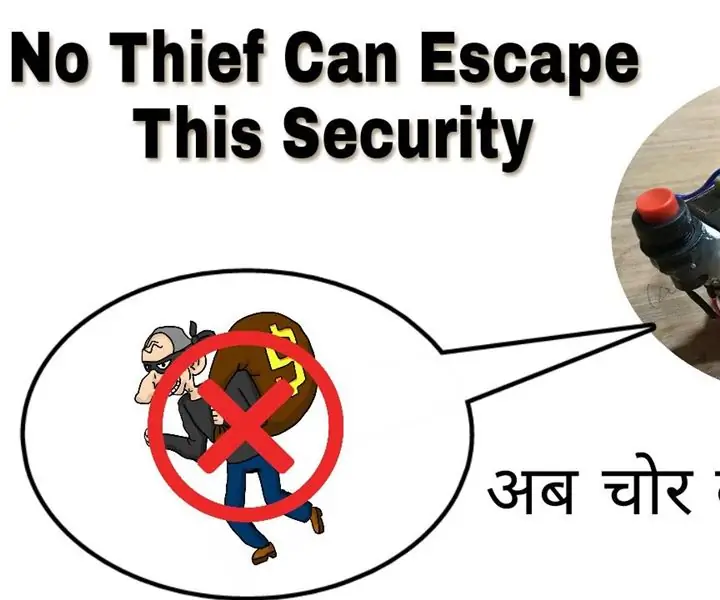
نظام الأمان المعتمد على PIR: تعتمد هذه الوحدة على مستشعر PIR ودقيقة للغاية ، وتتكون من وحدة الجرس وطاقة احتياطية لمزيد من الأمان
لا تقم أبدًا بإدخال رقم التعريف الشخصي الخاص بك لبريدك الصوتي: 3 خطوات

لا تقم أبدًا بإدخال رقم التعريف الشخصي الخاص بك لبريدك الصوتي: هل سئمت من الاضطرار إلى إدخال رقم التعريف الشخصي الخاص بك في كل مرة تقوم فيها بالتحقق من بريدك الصوتي. حسنًا ، لقد وجدت حيلة لذلك
